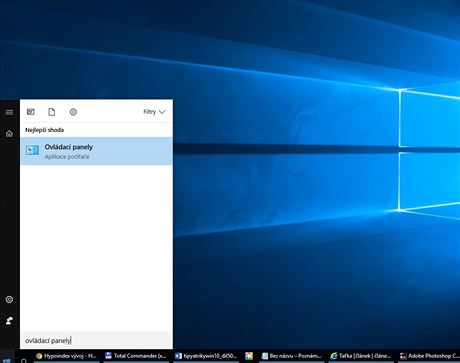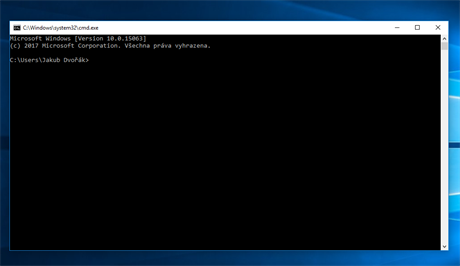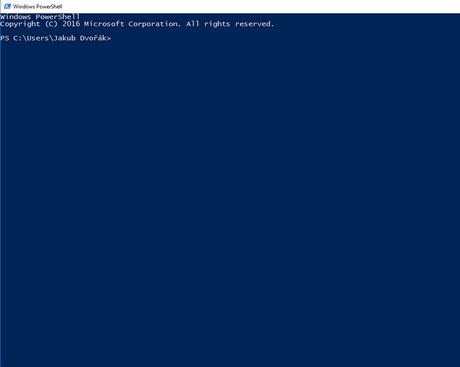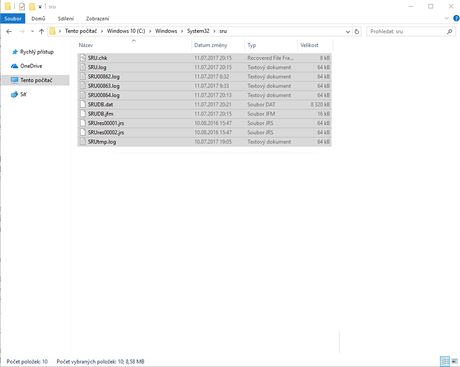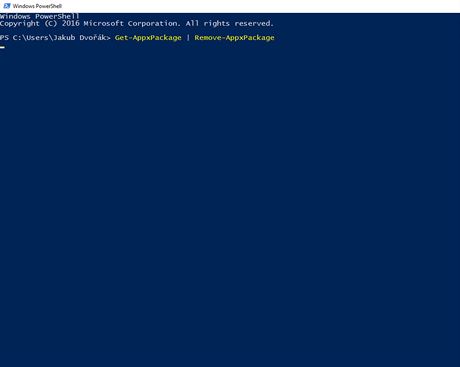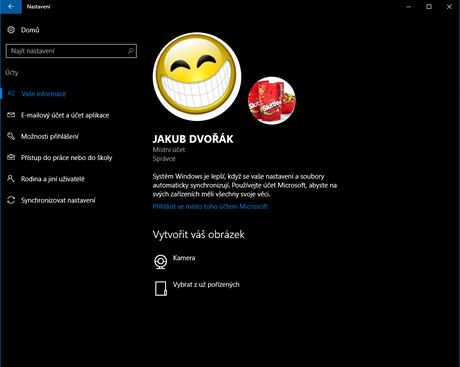1. Jak otevřít Ovládací panely
Microsoft po malých dávkách upravuje ovládání Windows. V poslední aktualizaci Creators Update tak zapracoval na tom, že ještě více upozadil nabídku Ovládací panely. Její změna přišla už s Windows 8. Po instalaci nejnovější aktualizace ji však už nenajdeme, ani pokud klikneme pravým tlačítkem myši na Start. Chcete-li ji nyní vyvolat, existuje několik způsobů, jak to udělat. My si ukážeme dva z nich. Při první použijeme klávesovou zkratku Windows + Pause Break, kdy dojde k otevření okna Systém a vpravo nahoře je k dispozici odkaz Hlavní ovládací panel. Druhá možnost spočívá v kliknutí na Start a zadání textu Ovládací panely.
2. Jak vyvolat příkazový řádek při instalaci
Jestliže se připravujete instalovat systém Windows 10 do PC a chtěli byste mít při tomto procesu také po ruce příkazový řádek, využijte tento tip. Přestože v průběhu instalace tlačítko či odkaz na jeho spuštění chybí, stačí použít klávesovou zkratku Shift + F10 a vyvoláte ho. Pracuje stejně jako příkazový řádek v již instalovaném systému.
3. Jak příkazový řádek či powershell spustit jako správce
Pokud používáte ve Windows příkazy, potom se neobejdete bez příkazového řádku a powershellu. Ten je možné spustit buď jako uživatel, nebo jako správce. Druhá varianta umožňuje měnit nastavení systému, která potřebují administrátorská oprávnění. Jak ho tedy spustit rovnou, abyste nikde nemuseli hledat? Použijte klávesovou zkratku Windows + R, zadejte cmd anebo powershell a příkaz odešlete klávesovou zkratkou Ctrl + Shift + Enter.
4. Jak resetovat využití dat
Využití dat je užitečná funkce Windows. Díky ní máte orientační přehled o tom, kolik dat proteklo skrz PC. Existují sice i profesionálnější nástroje, ale tento pro obeznámení s realitou stačí. Informaci ukazuje za posledních 30 dnů. Chcete-li ji z nějakého důvodu resetovat - třeba chcete vědět, kolik stáhnete dat za jeden den - potom postupujte takto. Otevřete Nastavení -> Síť a internet. Vlevo klikněte na volbu Využití dat. Kliknutím na odkaz Podrobnosti o využití zobrazíte, kolik která aplikace dat stáhla. Resetovat odsud není možné, ale jde to udělat následovně. Použijte klávesovou zkratku Windows + E a přejděte do C:\Windows\System32\sru. Všechny soubory, které se zde nacházejí odstraňte. Nyní počítadlo začne počítat od začátku.
5. Jak hromadně odinstalovat nativní aplikace Windows
V systému Windows se v základu nachází celá řada aplikací dodaných Microsoftem. Pokud je v něm mít nechcete, můžete jednu po druhé odebrat. Proč to však dělat složitě, když to jde lehce. Existuje totiž příkaz, kterým je odstraníte najednou. Použijte klávesovou zkratku Windows + R a zadejte příkaz powershell a odešlete ho klávesovou zkratkou Ctrl + Shift + Enter. Nyní zadejte příkaz Get-AppxPackage | Remove-AppxPackage. Dojde k odebrání (již se nic nepotvrzuje) nativních dlaždicových aplikací u právě přihlášeného uživatelského profilu. V případě potřeby je lze kdykoliv přidat zpět ve funkci Přidat nebo odebrat programy.
6. Jak nastavit video jako obrázek účtu
Pokud byste měli zájem nastavit si ke svému uživatelskému účtu místo obrázku video, postupujte následovně. Klikněte na Start a na levé straně se nachází ikona vašeho uživatelského profilu. Klikněte na ni a vyberte volbu Změnit nastavení účtu. Nyní klikněte na Kamera a následně na ikonu Režim videa. Nahrajte video (záznam odstartujete kliknutím kamkoliv do okna s videem a následně ho stejně ukončíte) a potom ho do profilu vložíte kliknutím na OK.